

Робот-пылесос Xiaomi Mi Vacuum Cleaner 1s. Инструкция на русском. Обзор

Обзор робота-пылесоса Xiaomi Mi Vacuum Cleaner 1s
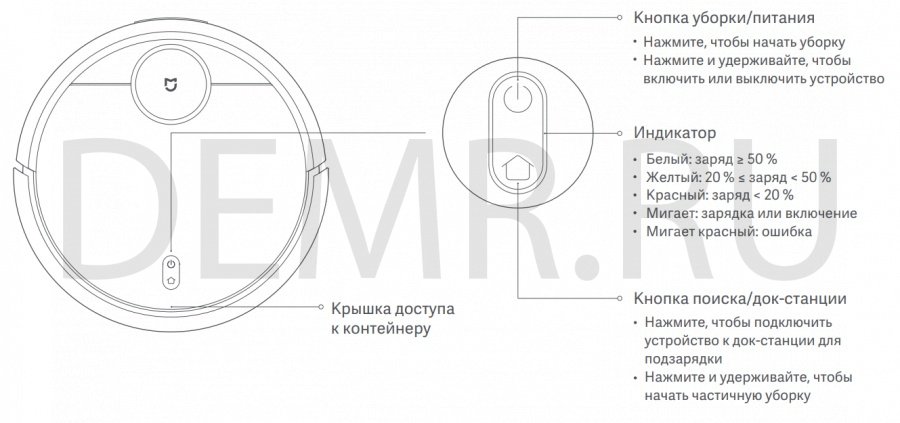
Аксессуары
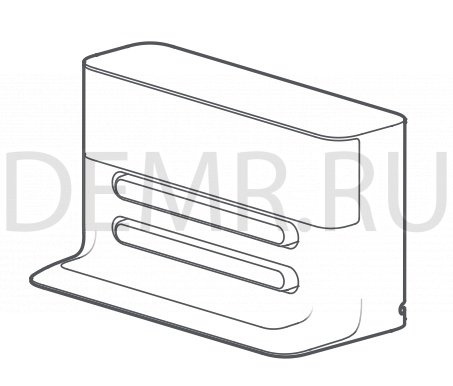
Зарядная док-станция робота-пылесоса Xiaomi Mi Vacuum Cleaner 1s
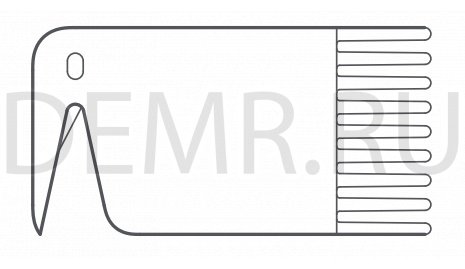
Очиститель основной щетки

Шнур питания
Основной агрегат



Установка и включение робота-пылесоса Xiaomi Mi Vacuum Cleaner 1s
1 Подключите шнур питания и положите лишний провод в паз на корпусе док-станции.
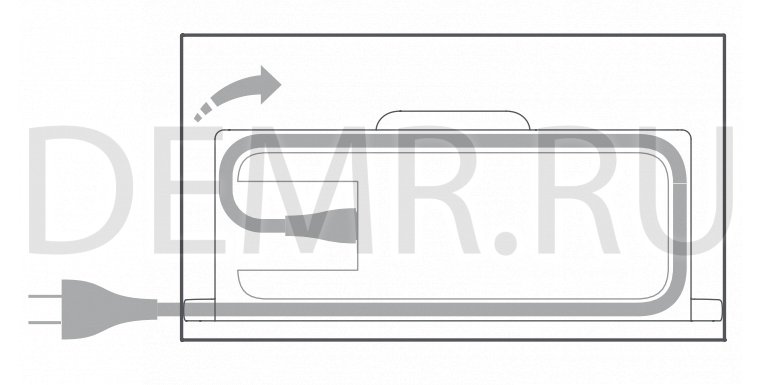
Примечание. Устройство может случайно дернуть или потянуть шнур питания, если он будет свисать на пол, что приведет к отключению питания зарядной док-станции.
2 Разместите зарядную док-станцию на ровной поверхности у стены и подключите к розетке
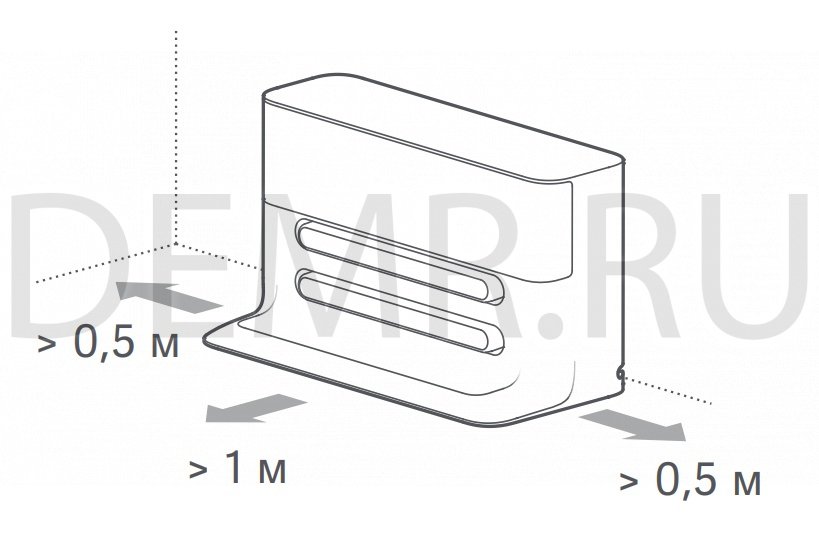
Примечание. Обеспечьте вокруг зарядной док-станции свободное пространство (с каждой стороны не менее 0,5 м, а спереди не менее 1,0 м).
3 Включите устройство и зарядите его.
Нажмите и удерживайте кнопку включения  . Подождите, пока не загорится индикатор, а затем поставьте устройство на зарядную док-станцию.
. Подождите, пока не загорится индикатор, а затем поставьте устройство на зарядную док-станцию.

Примечание. Он может не включиться, если мощности недостаточно. Поставьте устройство непосредственно на зарядную док-станцию.
4 Выполните подключение в приложении Mi Home (данный шаг можно пропустить)
5 Начать уборку
Когда индикатор устройства перестает мигать белым цветом и начинает непрерывно светиться, это означает, что устройство полностью заряжено. Нажмите кнопку на изделии или выберите команду в приложении Mi Home, чтобы начать уборку.
Включение и выключение робота-пылесоса Xiaomi Mi Vacuum Cleaner 1s
Нажмите и удерживайте кнопку  , чтобы включить робот-пылесос Mi Vacuum Cleaner 1s. Индикатор загорится и устройство перейдет в режим ожидания. Когда устройство остановлено, нажмите и удерживайте кнопку , чтобы выключить его и завершить уборку.
, чтобы включить робот-пылесос Mi Vacuum Cleaner 1s. Индикатор загорится и устройство перейдет в режим ожидания. Когда устройство остановлено, нажмите и удерживайте кнопку , чтобы выключить его и завершить уборку.
Примечание. Нельзя отключать устройство, когда оно заряжается
Подключение робота-пылесоса Xiaomi Mi Vacuum Cleaner 1s к телефону
Отсканируйте QR-код или перейдите в магазин приложений, чтобы скачать приложение Mi Home.
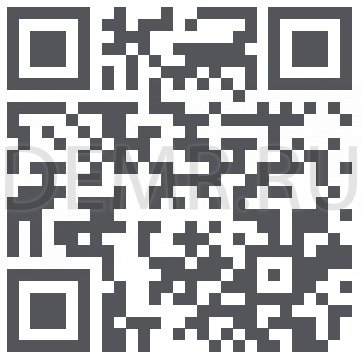

Для подключения Xiaomi Mi Vacuum Cleaner 1s робота-пылесоса к телефону запустите приложение, зарегистрируйтесь или войдите в существующую учетную запись, далее нажмите «добавить устройство» и следуйте инструкциям на экране.
Примечание. См. раздел в руководстве пользователя, посвященный сбросу настроек Wi-Fi, если телефон не может подключиться к устройству после нескольких попыток.
Зарядка робота-пылесоса Xiaomi Mi Vacuum Cleaner 1s
Автоматический режим: Устройство автоматически вернется на док-станцию для подзарядки после уборки.
Ручной режим: Нажмите кнопку , чтобы начать зарядку, когда устройство находится в режиме паузы. Индикатор будет медленно мигать во время зарядки устройства
Примечание. Устройство автоматически вернется в исходное положение, если не может найти док-станцию. В таком случае, чтобы зарядить основной агрегат, его понадобится вручную установить на док-станцию для подзарядки.
Зарядная док-станция
Разместите зарядную док-станцию на ровной поверхности у стены. Перед подключением к розетке убедитесь, что вокруг зарядной док-станции есть свободное пространство. Должно быть не менее 0,5 м по бокам и не менее 1 м спереди. Зарядная док-станция должна находиться в зоне действия сети Wi-Fi, чтобы можно было эффективно использовать мобильное устройство.
Примечание. Не устанавливайте зарядную док-станцию под прямыми солнечными лучами или рядом с другими объектами, которые могут заблокировать зону идентификации док-станции или доступ устройства к ней.
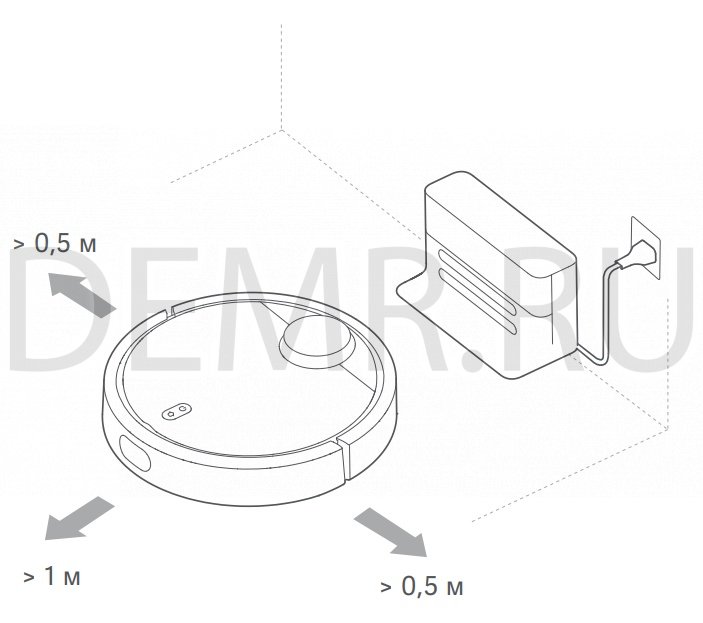
Методы уборки
После запуска уборки, устройство выполняет ее по интеллектуальной схеме сканирования, разделяя пространство на зоны. Сначала устройство выполняет уборку вдоль краев мебели и вдоль стен, затем строит маршрут уборки и обрабатывает всю площадь зонами по латинской букве Z. Устройство будет методично убирать каждую зону наиболее полным, систематическим и высокоэффективным образом. После завершения уборки устройство автоматически вернется на док-станцию для подзарядки
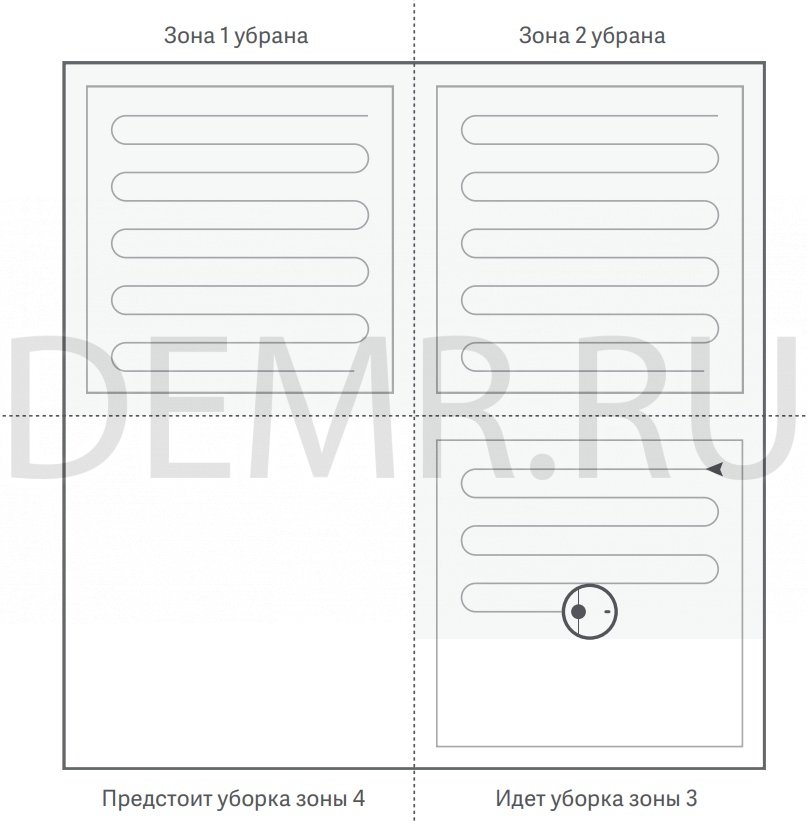
Настройка робота-пылесоса Xiaomi Mi Vacuum Cleaner 1s
Уборка
Нажмите кнопку  , чтобы начать уборку
, чтобы начать уборку
Нажмите любую кнопку, чтобы приостановить работу устройства во время уборки
Примечание.
✓ Устройство не может начать уборку без достаточного уровня заряда аккумулятора. Перед уборкой перезарядите устройство.
✓ Устройство автоматически вернется на док-станцию для подзарядки, если диагностирует низкий уровень заряда аккумулятора во время уборки. Устройство автоматически вернется на оставленное место и продолжит уборку после зарядки
✓ Перед уборкой необходимо убрать все шнуры, лежащие на полу (включая шнур питания док-станции), чтобы не допустить попадания устройства на любые шнуры во время уборки и отключения вследствие этого других электроприборов, повреждения шнуров или предметов обстановки
✓ Устройство убирает зону уборки по умолчанию дважды, если не может завершить уборку за 10 минут
Частичная уборка
Нажмите и удерживайте кнопку  , чтобы начать частичную уборку с помощью устройства, которое находится в состоянии паузы или ожидания команд. Используйте этот режим для уборки зоны 1,5 × 1,5 м непосредственно вокруг устройства. После завершения частичной уборки основной агрегат автоматически вернется на исходную позицию и прекратит работу.
, чтобы начать частичную уборку с помощью устройства, которое находится в состоянии паузы или ожидания команд. Используйте этот режим для уборки зоны 1,5 × 1,5 м непосредственно вокруг устройства. После завершения частичной уборки основной агрегат автоматически вернется на исходную позицию и прекратит работу.
Примечание. Включение режима частичной очистки, когда устройство находится в состоянии паузы, прекращает уборку, которая до того выполнялась устройством
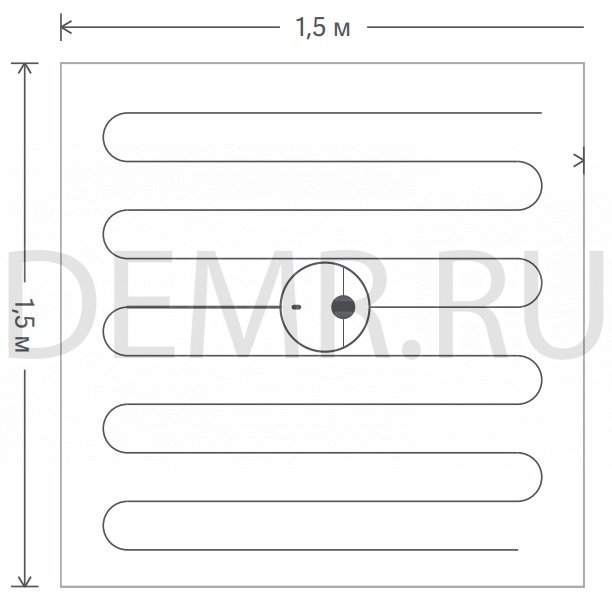
Состояние паузы
Нажмите любую кнопку, пока устройство работает, чтобы перевести его в состояние паузы.
Нажмите кнопку  , чтобы продолжить уборку, и затем нажмите кнопку, чтобы вернуть устройство к док-станции и завершить текущие задачи уборки.
, чтобы продолжить уборку, и затем нажмите кнопку, чтобы вернуть устройство к док-станции и завершить текущие задачи уборки.
Примечание. Зарядка устройства на док-станции, когда устройство находится в состоянии паузы, завершает текущие задачи уборки.
Уборка по расписанию
В приложении Mi Home для пылесоса можно задать время начала уборки по расписанию. Основной агрегат автоматически начнет уборку в назначенное время и автоматически вернется к док-станции после завершения уборки.
Режимы уборки
В приложении Mi Home можно выбрать режим тихой, стандартной или интенсивной уборки с помощью робота-пылесоса. Режим по умолчанию — стандартный.
Режим «Не беспокоить»
Робот-пылесос Xiaomi Mi Vacuum Cleaner 1s не будет автоматически начинать выполнение другой задачи уборки или подавать голосовые оповещения в режиме «Не беспокоить», а индикатор будет светить тускло. В заводских настройках устройства время с 22: 00 до 08: 00 определено как время режима «Не беспокоить». Можно отключить режим «Не беспокоить» или изменить время действия данного режима с помощью приложения Mi Home.
Состояние неисправности робота-пылесоса Xiaomi Mi Vacuum Cleaner 1s
Индикатор замигает красным и раздастся голосовое оповещение в случае возникновения проблемы во время работы устройства
Примечание.
Робот-пылесос Xiaomi Mi Vacuum Cleaner 1s переходит в спящий режим, если в течение 10 минут после диагностирования неисправности не были предприняты никакие действия.
Установка устройства на док-станцию, когда устройство находится в состоянии неисправности, отменяет текущие задачи уборки.
Спящий режим
Устройство автоматически переходит в спящий режим после 10 минут бездействия.
Когда устройство находится в спящем режиме, световой индикатор мигает каждые несколько секунд.
Нажмите любую кнопку, чтобы вывести устройство из спящего режима.
Примечание. Xiaomi Mi Vacuum Cleaner 1s не переключается в спящий режим во время зарядки на док-станции. Время действия спящего режима — более 12 часов автоматического выключения
Сброс настроек беспроводной сети Wi-Fi
Если ваш мобильный телефон не может выполнить соединение с устройством (по причине изменения конфигурации маршрутизатора, потери пароля или по другим причинам), откройте верхнюю крышку, чтобы видеть индикатор беспроводной сети Wi-Fi и нажимайте одновременно на кнопку питания  и клавишу Home
и клавишу Home  до тех пор, пока не услышите голосовое оповещение «Сброс настроек беспроводной сети Wi-Fi». Подождите, пока индикатор беспроводной сети Wi-Fi снова не замигает, сигнализируя о сбросе настроек.
до тех пор, пока не услышите голосовое оповещение «Сброс настроек беспроводной сети Wi-Fi». Подождите, пока индикатор беспроводной сети Wi-Fi снова не замигает, сигнализируя о сбросе настроек.
Чистка робота-пылесоса Xiaomi Mi Vacuum Cleaner 1s
Главная щетка
Рекомендуется еженедельная чистка
1. Переверните устройство, нажмите на защелку внизу устройства и снимите крышку главной щетки.
2. Вытяните главную щетку и очистите ее ось.
3. Очистите волосы, намотавшийся на главную щетку, с помощью инструмента для чистки главной щетки, входящей в комплект.
4. Поставьте на место главную щетку. Зафиксируйте ее защелкой крышки, нажав на крышку.
Примечание. Рекомендуется для обеспечения оптимальной эффективности уборки менять главную щетку раз в 6–12 месяцев.

Использование инструмента для чистки главной щетки
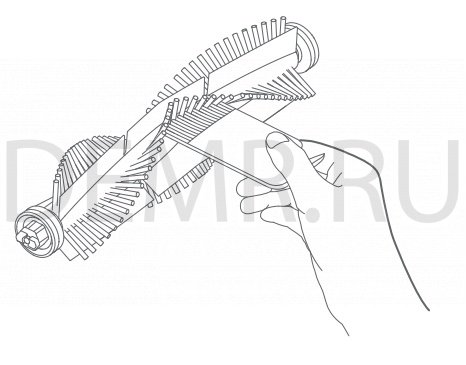
Пылесборник и фильтр робота-пылесоса Xiaomi Mi Vacuum Cleaner 1s
Рекомендуется чистить еженедельно
1. Поднимите верхнюю крышку устройства, нажмите на защелку и вытяните пылесборник.

2. Откройте крышку пылесборника в месте, указанном стрелкой.

3. Удаление мусора из пылесборника.

Примечание. Чтобы избежать закупоривания сетки фильтра, постучите по пылесборнику, высыпая мусор.
Не мойте фильтр. В противном случае на фильтре может осаждаться пыль и препятствовать его нормальной работе, что скажется на эффективности уборки.
Примечание. Рекомендуется производить замену фильтр раз в три месяца для поддержания оптимальной эффективности уборки.

Извлеките и замените фильтр, как показано на рисунке
Боковая щетка
Рекомендуется чистить ежемесячно
1. Переверните прибор и выкрутить винты крепления боковой щетки.
2. Вытяните и прочистите боковую щетку.
3. Поставьте боковую щетку назад и затяните винты крепления.
Примечание. Рекомендуется менять боковую щетку раз в 3–6 месяцев для поддержания оптимальной эффективности уборки.

Всенаправленное колесо
1. Переверните устройство и вытащите всенаправленное колесо.
2. Очистите волосы, грязь и любой другой мусор, намотавшийся на колесо и ось.
3. Смонтируйте колесо назад, нажимайте на него, пока оно не встанет на место.


Датчик устройства
Рекомендуется чистить ежемесячно
Используйте мягкую ткань для очистки всех датчиков устройства, в том числе:
1. четыре датчика падения в нижней части устройства;
2. Датчики стен на правой стороне устройства;
3. Зарядные контакты в хвостовой части устройства.

Зарядная док-станция
Рекомендуется чистить ежемесячно
Очистите катушку док-станции мягкой тканью.
Аккумулятор
Робот-пылесос Xiaomi Mi Vacuum Cleaner 1s содержит высокоэффективную литий-ионный аккумулятор. Проверьте, что устройство хорошо заряжается во время повседневного использования, чем обеспечивается поддержание оптимальных эксплуатационных характеристик аккумулятора
Примечание. Выключите и спрячьте устройство, если не планируете использовать его в течение длительного периода времени. Устройство должно заряжаться не реже одного раза в три месяца во избежание стойкой потери эксплуатационных характеристик аккумулятора.
Обновления прошивки робота-пылесоса Xiaomi Mi Vacuum Cleaner 1s
Прошивку устройства можно обновить в приложении Mi Home.
Подключите устройство к док-станции и убедитесь, что его уровень заряда составляет 20 % перед обновлением прошивки.
Во время обновления прошивки индикатор будет мигать белым.
Сброс системы
Попробуйте перезагрузить систему, если робот-пылесос Xiaomi Mi Vacuum Cleaner 1s перестал отвечать на запросы и его нельзя выключить. Нажмите кнопку сброса системы (читайте в данном руководстве) и устройство автоматически перезапустится.
Сброс системы удалит расписание уборки устройства и настройки режима уборки, а также сбросит настройки беспроводной сети Wi-Fi.
Восстановить заводские настройки робота-пылесоса Xiaomi Mi Vacuum Cleaner 1s
Если сброс системы окажется неэффективным для восстановлении нормальной работы устройства, нажмите кнопку сброса системы и удерживайте кнопку  при включенном устройстве до тех пор, пока не услышите голосовой сигнал: «Восстановить исходную версию»
при включенном устройстве до тех пор, пока не услышите голосовой сигнал: «Восстановить исходную версию»
Технические характеристики робота-пылесоса Xiaomi Mi Vacuum Cleaner 1s
Тип уборки сухая
Тип контейнера для пыли 0.42 л
Фильтр тонкой очистки есть
Мощность всасывания 58 Вт
Потребляемая мощность 55 Вт
Уровень шума 55 дБ
Тип аккумулятора Li-Ion, емкость 5200 мА*ч
Время работы от аккумулятора до 150 мин
Время зарядки аккумулятора 240 мин
Тип датчиков оптические
Ограничитель зоны уборки виртуальная стена
Построение карты помещения есть
Тип движений зигзагом, вдоль стены
Установка на зарядное устройство автоматическая
Сигнал при застревании да
Электрощетка в комплекте есть
Боковая щетка есть
Сигнал при разрядке аккумулятора да
Расчет времени уборки есть
Местная уборка есть
Быстрая уборка есть
Программирование по дням недели есть
Таймер есть
Управление со смартфона да
Мягкий бампер есть
Экосистема Xiaomi Mi Home, Умный дом Яндекса
Работает в системе «умный дом» да
Протокол связи Wi-Fi
Тип соединения устройств беспроводное
Основной агрегат
| Наименование | Технические характеристики |
| Размеры | 345 х 345 х 96 мм |
| Аккумулятор | 14,4 В / литиевый аккумулятор на 5200 мАч |
| Масса | около 3,8 кг |
| Беспроводное подключение | Поддержка технологии Wi-Fi SmartConnect |
| Номинальное напряжение | 14,4 В постоянного тока |
| Номинальная мощность | 55 Вт |
Зарядная док-станция
| Наименование | Технические характеристики |
| Размеры | 230 х 109 х 129 мм |
| Номинальная мощность | 55 Вт |
| Номинальное входное напряжение | 100–240 В~ |
| Номинальное выходное напряжение | 20 В пост. тока, 2,2 А |
| Номинальная частота | 50–60 Гц |
Устранение неполадок робота-пылесоса Xiaomi Mi Vacuum Cleaner 1s
Обратитесь к следующей таблице, когда индикаторная лампа устройства мигает красным цветом, и подается голосовой сигнал при возникновении проблемы.
| Подсказка об ошибке | Решения |
| Ошибка 1. Переключите оранжевую головку лазера, чтобы убедиться, что она не застряла или не заблокирована | Лазерный датчик расстояния застрял из-за препятствия или постороннего предмета. Устраните препятствие или предмет. Если проблема не решена, переместите устройство в другое место и активируйте. |
| Ошибка 2. Почистите противоударный буфер и слегка постучите по нему | Противоударный буфер застрял. Слегка постучите по нему, чтобы устранить помехи. Если помех нету, переместите устройство в другое место и активируйте. |
| Ошибка 3. Переместите устройство в другое место и активируйте | Колесо находится на весу. Переместите устройство в другое место и активируйте. |
| Ошибка 4. Протрите датчик провала и активируйте устройство, расположив его на некотором расстоянии от краев каких-либо предметов | Часть устройства находится на весу. Переместите устройство в другое место и активируйте. Эта ошибка также возможна, если датчик провала слишком грязный. Протрите датчик провала, чтобы устранить эту проблему. |
| Ошибка 5. Отсоедините основную щетку, а затем очистите щетинки и ось | Возможно, в основной щетке застряли посторонние предметы. Отсоедините и очистите основную щетку и оси. |
| Ошибка 6. Разберите и очистите боковую щетку | Возможно, в боковой щетке застряли посторонние предметы. Разберите и очистите боковую щетку. |
| Ошибка 7. Проверьте, не заблокировано ли основное колесо посторонними предметами, а затем переместите устройство в другое место и активируйте | Возможно, на основное колесо намотались посторонние предметы. Очистите колесо и повторно активируйте устройство. |
| Ошибка 8. Устраните все препятствия вокруг устройства | Возможно, устройство застряло. Устраните препятствия вокруг устройства. |
| Ошибка 9. Повторно установите контейнер для мусора и фильтр | Повторно установите контейнер для мусора и фильтр, а затем убедитесь, что они установлены правильно. Если эта ошибка повторяется после их правильной установки, замените фильтр. |
| Ошибка 10. Очистите или замените фильтр | Возможно, фильтр засорился. Очистите фильтр. Замените его, если проблема не устраняется. |
| Ошибка 11. Убедитесь в отсутствии мощных электромагнитных полей и перезапустите устройство на приемлемом расстоянии от виртуальной стены | Устройство включено слишком близко от виртуальной стены. Переместите его в другое место и активируйте. |
| Ошибка 12. Недостаточный уровень заряда аккумулятора. Подзарядите устройство | Недостаточный уровень заряда аккумулятора. Используйте устройство после подзарядки. |
| Ошибка 13. Возникла ошибка зарядки. Очистите область зарядки устройства | Протрите зарядные контакты устройства и катушку док-станции тканью. |
| Ошибка 14. Проблема с аккумулятором | Температура аккумулятора слишком высокая или низкая. Подождите, пока она не нормализуется, и повторно используйте устройство. |
| Ошибка 15. Вытрите датчик стены | Датчик стены заблокирован твердыми частицами. Вытрите датчик стены. |
| Ошибка 16. Разместите устройство на ровной поверхности и активируйте | При активации устройство обнаружило, что оно расположено под углом. Установите его на ровной поверхности и перезапустите. |
| Ошибка 17. Возникла проблема с модулем боковой щетки. Сбросьте параметры системы | Модуль боковой щетки не может работать правильно. Сбросьте параметры системы. |
| Ошибка 18. Возникла проблема со всасывающим вентилятором пылесоса. Сбросьте параметры системы | Всасывающий вентилятор не может работать правильно. Сбросьте параметры системы. |
| Ошибка 19. Зарядная док-станция не подает питание. Убедитесь, что шнур питания правильно подключен | Возможно, шнур питания док-станции подключен неправильно. Убедитесь, что шнур вставлен как следует, и повторите попытку зарядки. |
| Возникла внутренняя ошибка. Сбросьте параметры системы | Устройство обнаружило внутреннюю ошибку и не может продолжить работу. Сбросьте параметры системы. |
Примечание. Сброс параметров системы устранит некоторые проблемы
Часто задаваемые вопросы
| Тип проблемы | Решения |
| Устройство не включается | Недостаточный уровень заряда аккумулятора. Попробуйте снова включить устройство после того, как оно зарядилось от док-станции. |
| Док-станция не заряжается | Через зарядную док-станцию не подается питание. Проверьте, что оба конца шнура питания зарядной док-станции вставлены как следует. Если возникла проблема с контактными поверхностями, протрите катушку док-станции и зарядные контакты устройства. |
| Зарядная док-станция не может выполнять зарядку основного агрегата | Вокруг зарядной док-станции слишком много препятствий. Переместите ее в более свободное место. |
| Устранение неисправностей | Выключите устройство, а затем перезапустите его; |
| При уборке из устройства доносятся посторонние звуки | Посторонние предметы могут запутаться в главной щетке, боковой щетке или в колесе. Остановите устройство и очистите его. |
| Эффективность уборки с помощью устройства снизилась или устройство при уборке оставляет пыль позади себя. | Пылесборник заполнен. Очистите пылесборник. Фильтр забит пылью. Очистите фильтр. Возможно, в главной щетке запутались посторонние предметы. Очистите главную щетку. |
| Устройство не может подключиться к беспроводной сети Wi-Fi | Сигнал беспроводной сети Wi-Fi слишком слабый. Проверьте, что устройство находится в зоне качественного приема сигнала беспроводной сети Wi-Fi. |
| Уборка по расписанию не выполнена | Недостаточный уровень заряда аккумулятора. Устройство начнет уборку по расписанию только при уровне заряда аккумулятора не менее 20 %. |
| Выполняется ли возврат устройства на зарядную док-станцию регулярно? | Устройство при регулярном возврате на док-станцию потребляет крайне мало электроэнергии. Регулярный возврат устройства на док-станцию полезен для поддержания оптимальных эксплуатационных характеристик аккумулятора. |
| Нужно ли полностью заряжать устройство в течение 16 часов при использовании в первые три раза? | Литиевые аккумуляторы не имеют эффекта памяти, заключающегося в снижении емкости в случае, когда зарядка осуществляется при не полностью разряженном аккумуляторе, и их можно подзаряжать в любое время. Перед использованием устройства не нужно ждать 16 часов, если он полностью заряжен. |
Список неисправностей робота-пылесоса Xiaomi Mi Vacuum Cleaner 1s
| Список неисправностей робота-пылесоса | |
| Наименование | Неисправность |
| Основной агрегат | Неисправность, указанная в руководстве пользователя |
| Нельзя включить устройство | |
| Главная щетка не работает, боковая щетка не работает | |
| Зарядная док-станция | Нельзя зарядить устройство |
| Шнур питания | Не удается зарядить док-станцию |
Робот-пылесос Xiaomi Vacuum Cleaner станет для вас отличным помощником, если вы потратите немного времени на изучение его устройства и инструментов управления. Простая инструкция ниже поможет вам быстро разобраться с устройством пылесоса, настроить его и научит запускать разные режимы уборки.
Пылесос Vacuum Cleaner состоит из самого агрегата, моющего полы, и зарядной станции. Разберем каждый из них подробнее, чтобы не путаться в кнопках и других элементах во время работы с ним.
Устройство пылесоса
Для начала рассмотрим верхнюю панель основного агрегата. На ней расположены кольцевой светодиод, две кнопки управления пылесосом и башня. Кольцевой светодиод информирует об уровне заряда (о нем мы поговорим далее). Верхняя кнопка (кнопка включения) отвечает за включение и запуск пылесоса, причем короткое нажатие запускает уборку, длинное — включает или выключает прибор. Нижняя кнопка (кнопка «Домой») призвана возвращать пылесос на базу. Хотя робот возвращается на базу сам, короткое нажатие этой кнопки поможет вернуть его на зарядную станцию вручную. При длинном нажатии кнопки вы запустите частичную уборку.
В башне находится лазерный дальномер, который используется для определения положения и построения карты помещения. Помимо дальномера на корпусе есть ряд других датчиков, например датчик расстояния до стены (расположен на боковой поверхности) или датчики перепада высоты (находятся снизу агрегата). Крышка у верхней панели откидная. Открыв ее, вы обнаружите пылесборник со съемным фильтром. Заметим, что если вы забудете поставить его обратно, ваш пылесос работать откажется. Здесь же находится светодиод Wi-Fi и Reset, о которых мы поговорим позже. Снизу пылесоса вы увидите главную щетку (на фото оранжево-черная). Она расположена по центру в специальной выемке и легко снимается для очистки. Здесь же находится небольшая боковая щетка и несколько колес для полноценного движения агрегата в любом направлении.
Снизу пылесоса вы увидите главную щетку (на фото оранжево-черная). Она расположена по центру в специальной выемке и легко снимается для очистки. Здесь же находится небольшая боковая щетка и несколько колес для полноценного движения агрегата в любом направлении. На боковой панели есть контакты для зарядки пылесоса от зарядной станции, вентиляционные отверстия и громкоговоритель. Может возникнуть вопрос, почему корпус как бы разделен на две части. Это сделано потому, что одна из этих частей представляет собой буфер-амортизатор, который смягчает удары пылесоса при столкновении с препятствиями. Если вы надавите на нее, то почувствуете ее подвижность.
На боковой панели есть контакты для зарядки пылесоса от зарядной станции, вентиляционные отверстия и громкоговоритель. Может возникнуть вопрос, почему корпус как бы разделен на две части. Это сделано потому, что одна из этих частей представляет собой буфер-амортизатор, который смягчает удары пылесоса при столкновении с препятствиями. Если вы надавите на нее, то почувствуете ее подвижность.
Устройство док-станции
Зарядная станция имеет две продолговатых контактных дорожки с лицевой стороны корпуса, к которым присоединяются контакты пылесоса, и крышку с задней стороны.
Под этой крышкой находится небольшой инструмент, с помощью которого вы можете чистить щетки пылесоса. Здесь же уложен шнур док-станции.
С чего начать настройку Xiaomi Robot Vacuum Cleaner
Зарядка пылесоса
Для начала найдите для док-станции подходящее место. Она должна стоять на ровной площадке у стены таким образом, чтобы по бокам от станции было не менее полуметра свободного пространства и один метр возле лицевой части. При этом на подходе к ней не должно быть никаких препятствий, чтобы робот-пылесос мог без проблем вернуться на базу. Также убедитесь в том, что станция находится в зоне хорошего приема Wi-Fi и не попадает под прямые солнечные лучи. Возьмите в руки док-станцию, откройте крышку сзади и отмотайте шнур на необходимое расстояние. Не выматывайте шнур на большую длину, так как пылесос во время движения может зацепиться за него и тем самым отключить станцию. Излишки шнура уложите в паз под крышкой. Подключите станцию к сети.
На верхней панели пылесоса нажмите и удерживайте кнопку включения до тех пор, пока не загорится кольцевой индикатор (представляет собой светящийся овал). После этого прижмите пылесос контактами на его боковой поверхности к контактам зарядной станции. По цвету индикатора вы можете определить, до какой степени он заряжен. Белый цвет означает более половины уровня заряда, желтый — заряда осталось в районе 20-50%, а красный — меньше 20%. Если пылесос разряжен, включить его вы не сможете, поэтому нужно просто прижать его к док-станции. Во время зарядки кольцевой индикатор будет мигать белым светом. Когда зарядка завершится, он будет гореть ровным светом. Перед первой уборкой обязательно зарядите робот-пылесос.
Во время зарядки кольцевой индикатор будет мигать белым светом. Когда зарядка завершится, он будет гореть ровным светом. Перед первой уборкой обязательно зарядите робот-пылесос.
Подключение пылесоса Xiaomi Vacuum Cleaner к телефону
Чтобы запускать уборку квартиры роботом-пылесосом вам достаточно нажать соответствующую кнопку на его корпусе. Но можно запускать пылесос и управлять им и через мобильное приложение. Для этого скачайте приложение Mi Smart Home из App Store или Google Play, установите его и откройте. Если у вас нет учетной записи, создайте ее и примите все предлагаемые условия и настройки. При проблемах с созданием учетной записи зарегистрируйтесь через «Фейсбук».
Перед началом сопряжения убедитесь в том, что ваш пылесос заряжен. Прижмите пылесос к зарядной станции. В мобильном приложении нажмите «Добавить устройство» и выберите в нем название вашего пылесоса или найдите устройство поиском среди находящихся рядом. Начнется сопряжение пылесоса с телефоном, о чем вы узнаете по мигающей верхней лампочке под крышкой передней панели. Медленное мигание говорит об ожидании подключения, быстрое — происходит подключение к телефону, непрерывный свет — соединение по Wi-Fi установлено. По окончанию сопряжения мобильное приложение запросит у вас название вашей сети Wi-Fi и пароль от нее. В случае успешного подключения на главном экране приложения появится значок вашего робота-пылесоса. Если подключение не происходит, убедитесь в том, что у вас включены модули Wi-Fi, Bluetooth и GPS. Также попробуйте сменить регион (меняется в разделе настроек). Иногда помогает сброс Wi-Fi, для чего нужно зажать и удерживать обе кнопки на верхней панели пылесоса до речевой команды. Медленное мигание индикатора будет свидетельствовать об успешной перезагрузке. Другие варианты решения проблемы: перезагрузка телефона, обновление приложения, обновление прошивки, замена плагина.
По окончанию сопряжения мобильное приложение запросит у вас название вашей сети Wi-Fi и пароль от нее. В случае успешного подключения на главном экране приложения появится значок вашего робота-пылесоса. Если подключение не происходит, убедитесь в том, что у вас включены модули Wi-Fi, Bluetooth и GPS. Также попробуйте сменить регион (меняется в разделе настроек). Иногда помогает сброс Wi-Fi, для чего нужно зажать и удерживать обе кнопки на верхней панели пылесоса до речевой команды. Медленное мигание индикатора будет свидетельствовать об успешной перезагрузке. Другие варианты решения проблемы: перезагрузка телефона, обновление приложения, обновление прошивки, замена плагина.
Подготовка квартиры
Перед началом уборки уберите из комнат шнуры и посторонние предметы, которые могут разбиться, упасть или запутать робот-пылесос. Особенно обратите внимание на ценные вещи, которые могут пострадать из-за столкновений с пылесосом. Соберите с пола мелкие предметы, которые может затянуть в него. Если есть зоны, в которые пылесос заходить не должен, воспользуйтесь виртуальными барьерами — специальными магнитными лентами (продаются отдельно). Их нужно плотно приклеить вокруг тех мест, где прибор может застрять, упасть, или которые не подлежат уборке. В противном случае ленты могут сдвинуться и не помешают роботу проникнуть в ненужную зону.
Первый запуск
Для запуска пылесоса коротко нажмите кнопку включения на верхней панели. При первой уборке рекомендуется всюду сопровождать пылесос и помогать ему справляться с мелкими трудностями. Таким способом вы поможете пылесосу в будущем справляться с ними самостоятельно. Чтобы приостановить уборку, просто нажмите на любую кнопку робота-пылесоса.
Как сделать в Mi Vacuum Cleaner русскую озвучку
С русским языком в управлении роботом пылесосом Vacuum Cleaner проблем быть не должно, так как приложение Mi Smart Home идет на русском языке. Если у вас это не так, обновите приложение. Но как заставить агрегат еще и говорить по-русски, а не выучивать десятки незнакомых китайских фраз? В этом вам поможет статья по установке русских голосовых пакетов.
Режимы уборки пылесоса Mi Vacuum Cleaner
Полная уборка
Как только вы запустили уборку робота-пылесоса, он начнет сканировать помещение с помощью встроенных датчиков, объедет его периметру и установит границы. Если помещение большое, Mi Vacuum Cleaner разобьет его на зоны и уберет каждую, двигаясь по ней зигзагом от одной стены до другой. Для полного охвата территории пылесос проходит по ней дважды. Когда уборка будет завершена, агрегат сам вернется на базу. Если он по какой-то причине не сможет найти базу, тогда вернется в ту точку, с которой начал уборку. Если вам нужно срочно прекратить уборку, коротко нажмите клавишу «Домой», и пылесос вернется на базу.
Частичная уборка
Что делать, если вы не хотите убирать всю комнату, а хотите убрать, например, только мусор под столом? Для этого используется частичная (локальная) уборка — робот будет убирать пространство площадью 1,5 х 1,5 м вокруг себя. Активируется этот режим долгим нажатием кнопки «Домой» из состояния ожидания (когда вы после запуска уборки нажимаете любую клавишу и тем самым ставите уборку на паузу). По завершению частичной уборки робот вернется в исходное положение и прекратит работу. Если вы поставите частичную уборку на паузу, то работа будет прекращена.
Настройка уборки со смартфона
Вы можете запустить уборку и вдали от робота-пылесоса, например из другой комнаты, дома и даже другого города. Это удобно, если вы находитесь на работе или в другом месте и хотите убрать дом к своему приходу. Узнать о старте и окончании уборки вам помогут уведомления с приложения. В приложении собирается статистика по уборкам и в том числе по времени, через которое рекомендуется менять щетки и другие расходники.
В смартфоне можно задать время уборки, например выбрать понедельник и четверг в 16 часов. Если вы планируете убирать в то время, когда ваши домочадцы отдыхают, тогда можно запустить тихий режим. Через приложение Mi Home выбирается и конкретная комната или даже зона уборки. А если вы недовольны тем, как пылесос убрал какую-то зону, можете управлять им прямо с телефона, как радиоуправляемой машинкой. Можете заодно привезти детям в комнату записку (игрушку) или впечатлить кота. Все настройки интуитивно понятны, вам остается только немного поэкспериментировать.
Уход за роботом-пылесосом
Чтобы пылесос не забивался грязью, волосами и пылью, его нужно регулярно чистить. Контейнер для мусора и фильтр рекомендуется чистить после каждой уборки, причем фильтр очищается постукиванием по нему, но не мытьем под водой. Центральную щетку рекомендуется чистить раз в неделю, боковую щетку, переднее колесо и датчики — раз в месяц. Также раз в месяц нужно протирать сухой мягкой тканью и коннектор зарядной станции.
Как и другие роботы-пылесосы, модель Mi Vacuum Cleaner не обеспечит вам капитальной уборки, которую можно провести обычным пылесосом. Но этот миниатюрный умный робот освободит вас от необходимости постоянно собирать мусор за детьми, не слишком аккуратными гостями и домочадцами. А это в сумме высвободит многие часы, которые вы можете потратить на что-то более интересное и ценное.
|
Код: 115623 Извините, товара сейчас нет в наличии
Бесплатная доставка
Извините, товара сейчас нет в наличии Сравнить Новости интернет-магазина «Лаукар»:28.03.2023 22.02.2023 13.02.2023 Дополнительная информация в категории Робот-пылесос:Таблица Авторизованных сервисных центров по брендам. Как выбрать робот-пылесос Описание Инструкция Обзор Отзывы (0) В интернет-магазине бытовой техники «Лаукар» Вы можете скачать инструкцию к товару Робот-пылесос Xiaomi Mi Robot Vacuum Cleaner 1S совершенно бесплатно. Все инструкции, представленные на сайте интернет-магазина бытовой техники «Лаукар», предоставляются производителем товара. Для того чтобы скачать инструкцию, Вам необходимо нажать на ссылку «скачать инструкцию», расположенную ниже, а в случае, если ссылки нет, Скачать инструкцию Смотреть инструкцию
Фирма-производитель оставляет за собой право на внесение изменений в конструкцию, дизайн и комплектацию товара: Робот-пылесос Xiaomi Mi Robot Vacuum Cleaner 1S. Пожалуйста, сверяйте информацию о товаре с информацией на |
Mi Robot Vacuum Cleaner относится к самым востребованным моделям в линейке роботов-пылесосов, производимых компанией Сяоми. Принцип его использования очень простой, однако для удобства эксплуатации мы предлагаем вам познакомиться с некоторыми нюансами.
Инструкция для робота-пылесоса Mi Robot
Сначала нужно пополнить уровень заряда встроенного аккумулятора, для чего шнур питания подключается к док-станции, которая должна быть установлена на ровной площадке. Теперь нужно кабель подключить к розетке. Обратите внимание, что вокруг док-станции обязательно должно остаться свободное пространство: спереди минимум 1 метр, а по бокам – не менее 50 см. Это нужно для того, чтобы обеспечить нормальную циркуляцию воздуха и исключить вероятность перегрева устройства.
На роботе-пылесосе Ксиаоми требуется нажать кнопку включения и удерживать ее до тех пор, пока не загорится светодиодный индикатор. Это будет означать, что аппарат можно ставить на базу для подзарядки. Если уровень заряда выше 50%, то индикатор будет светиться белым цветом. При достижении емкости в 20-50% будет желтое свечение, а о снижении заряда до 20% будет свидетельствовать свечение красного индикатора.
Синхронизация с телефоном
Управление прибором осуществляется через приложение Mi Home, которое можно свободно скачать в онлайн-магазине. Обязательным условием является наличие подключения к Wi-Fi. На лицевой поверхности корпуса находится индикатор состояния беспроводной сети. Если он медленно мигает, то ожидается подключение к Wi-Fi. При быстром мигании уже идет процесс подключения, а постоянное свечение говорит о выполненном подключении.
Управлять устройством можно через приложение либо нажатием на кнопку включения.
Управление уборкой
Когда пользователем будет дана соответствующая команда, робот-пылесос Xiaomi приступит к уборке, которая выполняется по интеллектуальной схеме сканирования и разделением пространства на зоны. Сначала девайс убирает мусор вдоль краев мебели и стен, а затем производит построение маршрута наподобие буквы Z. Когда процесс уборки будет завершен, гаджет вернется автоматически на базу.
Доступна опция частичной уборки, которая предназначена для устранения загрязнений в зоне 1,5х1,5 метра по окружности робота-пылесоса Сяоми.
Для постановки на паузу нужно нажать на любую кнопку на корпусе или выбрать соответствующий пункт в приложении Mi Home. Если в течение 10 секунд не было дано иной команды, то аппарат перейдет в спящий режим.
Пункт Cleanup mode предоставляет возможность выбрать один из четырех вариантов действий агрегата. Так, доступен выбор минимальной и максимальной интенсивности, тихого режима и стандартного.

Радует наличие возможности просмотра данных о том, как изнашиваются основные элементы аппарата. Для этого требуется зайти в Care, где будет представлена информация в процентном соотношении о степени износа обеих щеток, фильтра и сенсора.
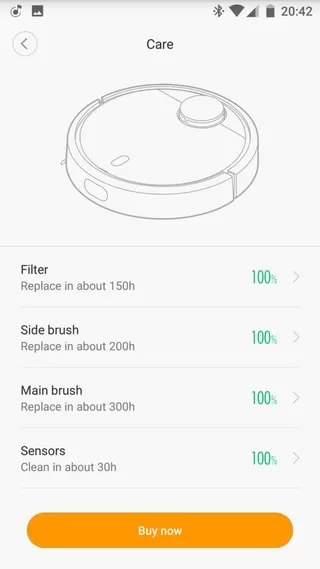
Также доступна опция определения времени для начала уборки по расписанию в меню Timer.

Зайдя в пункт Remote Control, пользователь сможет управлять девайсом в ручном режиме, подавая ему команды на движение вперед, влево и вправо.
Возможные проблемы
Если робот-пылесос Xiaomi Mi Robot Vacuum Cleaner не может подключиться к Wi-Fi, то решением может стать смена адреса DNS. Для этого надо зайти в настройки Wi-Fi, выбрать активное подключение и в течение нескольких секунд удерживать пункт «Свойства сети».
Откроется меню, где выбирается «Изменить сеть» — «Дополнительно» — «Пользовательские». В графе DNS следует прописать комбинацию 114.114.114.114. Рекомендуется перед введением новых цифр записать старый адрес, который может понадобиться, если домашняя сеть все же будет обнаружена, для восстановления исходных параметров.
Если вы являетесь обладателем смартфона на ОС iOS, то при подключении приложения может возникнуть сложность с обнаружением девайса. Если она проявилась, то надо кликнуть по Profile – Settings – Region. Тут выбирается либо India, либо China.
Может возникнуть ситуация, когда невозможно войти в аккаунт, вне зависимости от операционной системы мобильного аппарата.

Причиной такого явления обычно является некорректная работа серверов, не воспринимающих трафик с некоторых стран. Решается вопрос через установку программы VPN Master. После ее запуска следует нажать на самую крайнюю иконку, которая находится справа вверху. Теперь следует выбрать название страны, из которой будто-то будет трафик. Оптимальным вариантом является выбор Германии или Сингапура. Обратите внимание, что нужно кликнуть по пункту «Бесплатно» до того, как вы совершите выбор. Как только вы вошли в аккаунт, VPN-Master отключается, после чего надо зайти в программу и выбрать пункт «Разъединить».













